Haben Sie sich schon einmal gewünscht, Sie könnten die endlose Lektüre überspringen und ein Dokument fragen, was Sie wissen müssen? Bei der Fülle an Informationen, die uns umgeben, gibt es einen wachsenden Bedarf an Möglichkeiten, Ihre Dokumente interaktiver zu gestalten und sie leichter zu behalten. Dazu sollten Sie ein kurzes Gespräch mit einem Dokument führen, um alle wichtigen Details zu erfahren, eine Zusammenfassung zu erhalten oder eine bestimmte Antwort zu finden.
Beim Chatten mit Dokumenten können Sie eine Frage eingeben und das Dokument darauf antworten lassen. Diese Technologie revolutioniert die Dokumentenverwaltung, indem sie sie schneller und weitaus effizienter macht. Lesen Sie also diesen Artikel aufmerksam durch und entdecken Sie das beste Tool zum Chatten mit Dokumenten.
In diesem Artikel
- Teil 1. Was bedeutet „Chatten mit einem Dokument“?
- Teil 2. Vorteile des Chattens mit Dokumenten mit PDFelement
- Teil 3. Die besten Funktionen in PDFelement zum Chatten mit Dokumenten
- Teil 4. Warum eignet sich PDFelement hervorragend für das interaktive Dokumentenmanagement?
- Teil 5. Umfassende Schritt-für-Schritt-Anleitung zum Chatten mit Ihren Dokumenten mit PDFelement
Teil 1. Was bedeutet „Chatten mit einem Dokument“?
Anstatt durch mehrere Seiten zu scrollen oder Zeile für Zeile nach bestimmten Details zu suchen, können Sie dem Dokument einfach Fragen stellen und erhalten die Antwort sofort. Hier kommt die Chat-Dokumenten-Technologie ins Spiel, denn sie ist eine neue Art der Interaktion mit Dokumenten. Mit Hilfe von Funktionen wie der intelligenten Suche, schnellen Zusammenfassungen und Anmerkungen macht es dieses Dokument-Chat-Phänomen einfach, auf die wichtigsten Punkte zuzugreifen, ohne jedes Wort lesen zu müssen.
Mit dieser Technologie können Sie also direkt in die Zusammenfassungen einsteigen und erhalten bei Bedarf klare Antworten auf knifflige Abschnitte. So können Fachleute intelligent arbeiten und die benötigten Informationen erhalten, während sie sich auf nützliche Entscheidungen konzentrieren:
- Finanzen: Sie können sofort wichtige Finanzkennzahlen, Einblicke oder Erklärungen zu Begriffen extrahieren, was ihnen hilft, schnellere und fundiertere Entscheidungen zu treffen.
- Bildung: Für Schüler und Lehrer erleichtert die Dokumenten-Chat-Technologie das Lernen und Behalten. Mit dieser Technik können sie sofort Zusammenfassungen, klare Erklärungen oder Antworten auf komplexe Themen erhalten und so sowohl den Unterricht als auch das Lernen verbessern.
- Rechtswesen: Mit dieser Technologie können Anwälte und Justizbehörden schnell auf Klauseln, Präzedenzfälle und Fallzusammenfassungen zugreifen und gleichzeitig den Zeitaufwand für die Recherche reduzieren.
Teil 2. Vorteile des Chattens mit Dokumenten mit PDFelement
Mit der KI Dokument Reader Funktion von Wondershare PDFelement können Sie die Art und Weise, wie Sie mit Dokumenten arbeiten, ändern und den Informationsprozess geschmeidiger gestalten. Dieser Ansatz nutzt ein zuverlässiges Tool wie PDFelement, um den Umgang mit digitalen Dokumenten auf eine neue Ebene der Bequemlichkeit und Effizienz zu bringen. Wenn Sie also Ihre Dokumentation ungehindert fertigstellen möchten, nutzen Sie die folgenden Vorteile von PDFelement für den Dokumenten-Chat.
 G2-Wertung: 4.5/5 |
G2-Wertung: 4.5/5 |  100 % Sicher |
100 % Sicher |1. Zeitersparnis und schneller Zugriff auf Informationen
Das Chatten mit Ihrem Dokument in diesem Tool bedeutet, dass Sie sofort auf die benötigten Informationen zugreifen können, ohne stundenlang durch die Seiten zu scrollen. Wenn Sie dem KI-Assistenten Fragen stellen, erhalten Sie die Antworten zu Ihren Dokumenten sofort und sparen Zeit.
2. Verbesserte Produktivität und Konzentration
PDFelement hilft Ihnen, produktiv zu bleiben und sich auf Ihre Aufgaben zu konzentrieren, indem Sie sofort Antworten auf Ihre Fragen erhalten. Anstatt sich in langwieriger Lektüre zu verlieren, können Benutzer schnell Zusammenfassungen und Erklärungen zu ihren Aufgaben abrufen und so den Workflow effizient gestalten.
3. Bessere Zusammenarbeit und gemeinsame Nutzung
Dieses Tool erleichtert den Benutzern die gemeinsame Nutzung von kommentierten Dokumenten und erleichtert die Zusammenarbeit mit Kollegen. Wenn Sie mit einem Dokument chatten, können Sie außerdem wichtige Abschnitte hervorheben, Notizen hinzufügen und Erkenntnisse mit Ihrem Team teilen.
4. Bessere Dokumentenverwaltung und Organisation
Mit PDFelement können Sie wichtige Informationen kategorisieren und kennzeichnen, was das Auffinden und den späteren Zugriff auf Informationen erleichtert. Darüber hinaus sorgt dieser Ansatz auch dafür, dass Ihr Dokument übersichtlich und verwaltbar bleibt, selbst wenn die Komplexität zunimmt.
Teil 3. Die besten Funktionen in PDFelement zum Chatten mit Dokumenten
PDFelement ist ein leistungsstarkes Tool mit fortschrittlichen KI-gesteuerten Funktionen, die Ihr Chatten unglaublich effizient machen. Werfen wir also einen genaueren Blick auf einige der wichtigsten Funktionen, die diese Chat-Technologie einfach und effektiv machen:
Funktion 1. KI Zusammenfassungstool für Dokumente
Mit KI für die Zusammenfassung von Dokumenten kann dieses Tool präzise Zusammenfassungen für Dokumente in jeder Sprache generieren. Außerdem extrahiert die fortschrittliche KI-Technologie die wichtigsten Punkte aus Ihren aktuellen und mehreren Dokumenten gleichzeitig.
Funktion 2. Intelligente Suche und Extraktion von Schlüsselwörtern
Mithilfe der intelligenten Suche und der Extraktion von Schlüsselwörtern können Sie innerhalb von Minuten herausfinden, wonach Sie in einem Dokument suchen. Außerdem können Sie nach bestimmten Begriffen suchen und die KI sucht dann relevante Schlüsselwörter und Phrasen heraus, so dass die Recherche zum Kinderspiel wird.
Funktion 3. KI PDF Übersetzung
Mit der KI-Übersetzungsfunktion können Fachleute ihre Dokumente in nur wenigen Schritten in mehrere Sprachen übersetzen. Ob Sie nun ein einzelnes Wort oder ein ganzes Dokument übersetzen, die KI-Technologie erkennt und übersetzt den Text in Ihrem PDF automatisch.
Funktion 4. Interaktive Formulare und Datenerfassung
Mit dieser Funktion können Benutzer ausfüllbare Formulare erstellen, Antworten verfolgen und Daten organisieren - alles in einem einzigen Dokument, so dass die Verwaltung von Informationen an einem Ort erleichtert wird. Mit Hilfe dieses Tools können Sie also Umfragen durchführen oder die für Ihr Unternehmen notwendigen Informationen sammeln.
Funktion 5. Anmerkungstools und Kommentierungstools
Mit dem Tool für Anmerkungen und Kommentare in PDFelement können Sie wichtige Abschnitte hervorheben und Kommentare direkt in das Dokument einfügen. Um das Dokument besser zu behalten, können Sie einfach ein Textfeld in Form von Notizen in Ihr Dokument einfügen, nachdem Sie Antworten von der KI erhalten haben.
Teil 4. Warum eignet sich PDFelement hervorragend für das interaktive Dokumentenmanagement?
Egal, ob Sie Unternehmer oder Student sind, PDFelement zeichnet sich durch seine Fähigkeit aus, mit Dokumenten zu chatten, und durch andere fortschrittliche Funktionen. Wenn Sie sich jedoch fragen, wie PDFelement seine Konkurrenten in den Schatten stellt, dann gehen Sie die unten aufgeführten Punkte durch:
Kostengünstig:
Dieses Tool bietet eine kostengünstigere Lösung als andere Dokumentenmanagement-Tools, wie z.B. Adobe, die mehrere Abonnements oder Lizenzen erfordern, um verschiedene Funktionen nutzen zu können. Viele Konkurrenten verlangen einen Aufpreis für erweiterte Funktionen wie die Zusammenfassung von Dokumenten oder die KI-gestützte Suche, während PDFelement alle wichtigen Tools an einem Ort vereint und so erhebliche Einsparungen ermöglicht.
KI Funktion:
Die KI-Zusammenfassung und -Übersetzung von PDFelement sind herausragende Funktionen, die die Interaktion mit Dokumenten vereinfachen. Andere Tools bieten grundlegende Funktionen, die Ihnen helfen, wichtige Informationen zu extrahieren und Zusammenfassungen aus Ihren Dokumenten zu generieren.
Anpassbare Dokumentensicherheit:
Während die meisten Tools für die Dokumentenverwaltung gewöhnliche Sicherheitsfunktionen bieten, erleichtert PDFelement den Benutzern die Sicherheitseinstellungen und die individuellen Dokumentberechtigungen innerhalb einer Plattform. Darüber hinaus verlangen viele Konkurrenten von den Nutzern zusätzliche Gebühren, um erweiterte Sicherheitsfunktionen wie Passwortschutz und Verschlüsselung zu nutzen.
All-in-One-Lösung:
Das innovative PDFelement Tool bietet eine einheitliche Plattform, die Funktionen für die Bearbeitung von Dokumenten, Anmerkungen und KI an einem Ort vereint. Da es sich um eine All-in-One-Lösung handelt, müssen die Benutzer nicht mühsam zwischen mehreren Programmen wechseln, um verschiedene Dokumentaufgaben zu erledigen.
Teil 5. Umfassende Schritt-für-Schritt-Anleitung zum Chatten mit Ihren Dokumenten mit PDFelement
Mit diesem KI Dokument Reader können Sie mit Ihren Dokumenten chatten und so über das herkömmliche Lesen hinaus mit Ihren Dateien interagieren. Wenn Sie also wissen möchten, wie Sie loslegen können, folgen Sie der unten stehenden Anleitung in einfachen Schritten.
Schritt 1 Zugriff auf das Tool und Importieren Ihres Dokuments
Um loszulegen, starten Sie die aktualisierte Version von PDFelement auf Ihrem Gerät. Klicken Sie nun auf die Schaltfläche „Öffnen“ in der linken Ecke und importieren Sie das PDF, mit dem Sie chatten möchten.
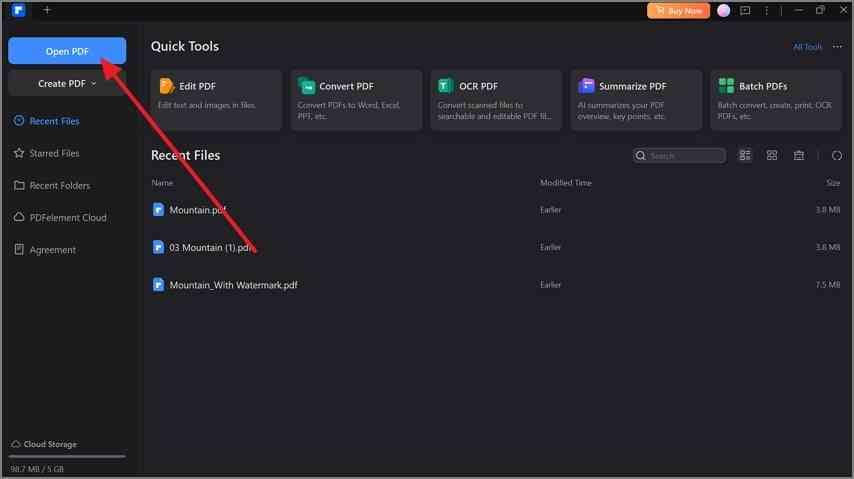
Schritt 2 Aktivieren der KI Chat Funktion von PDFelement
Sobald Ihr PDF-Dokument importiert ist, rufen Sie die „KI-Assistent“ Funktion auf, die Sie in der rechten Ecke finden. Bewegen Sie anschließend den Mauszeiger im Dropdown-Menü auf das „KI-Chat“ Tool und klicken Sie auf die angezeigte Option „Mit PDF chatten“, um den Chat-Vorgang zu starten.
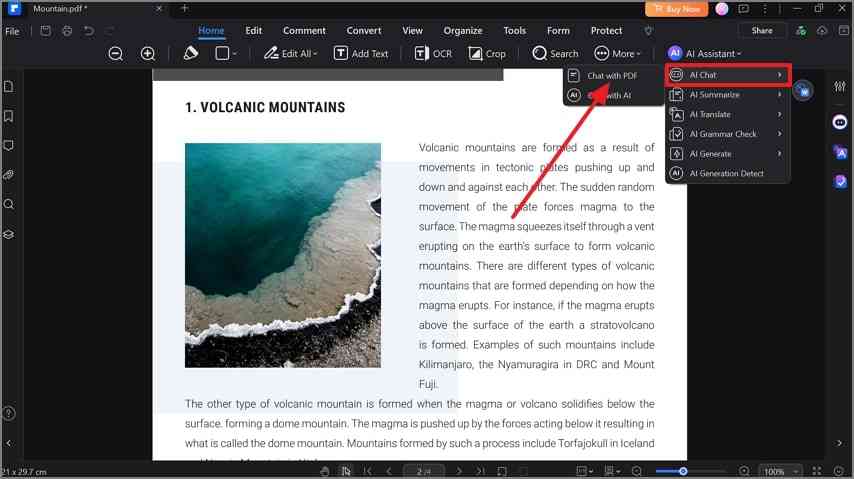
Schritt 3 Einen Prompt an die KI senden und Antworten generieren
Um eine effektive Konversation mit Ihrem Dokument zu führen, senden Sie einen Prompt an die KI-Hilfe in der verfügbaren Chatbox und generieren Sie Antworten auf Ihre Fragen.
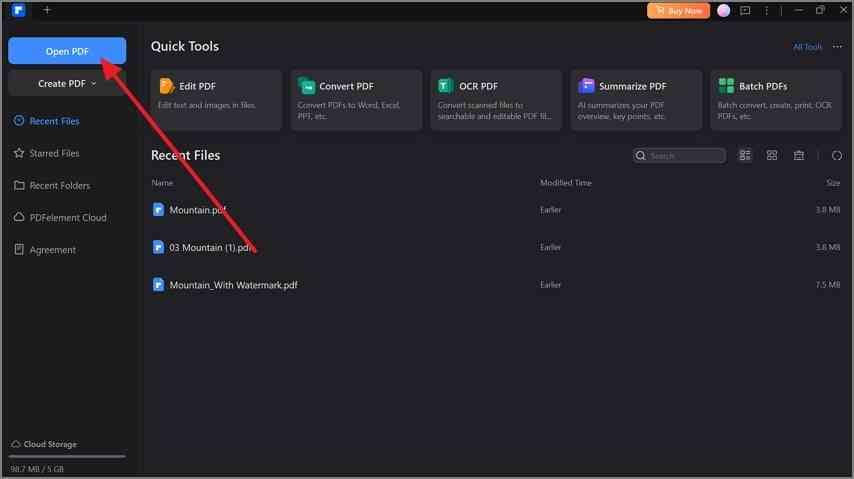
Schritt 4 Notizen zu Ihren Dokumenten hinzufügen
Zum späteren Nachschlagen können Sie die generierte Antwort kopieren und als Notiz in Ihr Dokument einfügen. Verwenden Sie dazu das „Notizen“ Symbol in der oberen Symbolleiste und fügen Sie den von der KI generierten Text ein, den Sie aus dem rechten Bereich kopiert haben.
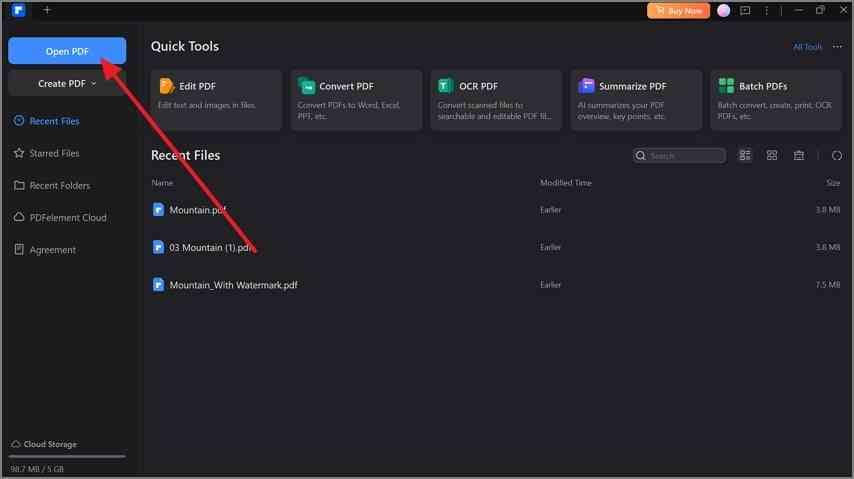
 G2-Wertung: 4.5/5 |
G2-Wertung: 4.5/5 |  100 % Sicher |
100 % Sicher |



